Projets
Tâche
Tâche
Dans la gestion de projet, une tâche est une unité ou une activité actionnable qui doit être achevée.
Pour accéder à la liste des Tâches, allez sur :
Accueil > Projets > Projets > Tâche

1. Comment créer une tâche ?
- Accédez à la liste des tâches et cliquez sur ➕ Ajouter Tâche.
- Ajoutez le sujet de la tâche.
- Enregistrer.

Alternative
Alternativement, une tâche peut également être créée à partir d'un projet de la manière suivante :
- Accédez au projet pour lequel vous souhaitez créer une nouvelle tâche.
- Accédez à Tâche dans la section Projet du tableau de bord. L'icône plus '+' ici vous dirigera vers la page de création de tâche.
- Ajoutez le sujet de la tâche.
- Enregistrer.
1.1 Options supplémentaires lors de la création d'un projet
Les détails supplémentaires suivants peuvent être ajoutés lors de la modification d'une nouvelle tâche :
- Statut : Vous pouvez ajouter le statut du projet ou le modifier à tout moment, par exemple de « Ouvert » à « En cours », « En retard », « En attente de révision », « Terminé » ou « Annulé »
- Projet : dans le cas où une tâche est ajoutée indépendamment, vous pouvez choisir de lier la tâche à un projet particulier. Si la tâche est créée à partir d'un projet, les détails du projet seront automatiquement ajoutés.
- Priorité : Vous pouvez choisir de définir la priorité de la tâche, à savoir, Faible, Moyenne, Élevée ou Urgente.
- Problème : si la tâche est une action qui découle d'un problème, ce problème peut être marqué ici avec la tâche.
- Poids : Si une tâche particulière porte un certain poids sur un projet, ou autrement, le poids peut être spécifié ici. Cette pondération est calculée dans la méthode de pourcentage d'achèvement des tâches par pondération de la tâche.
- Type : si votre tâche peut être définie sous un type de tâche particulier, par exemple, formation utilisateur ou démonstration utilisateur, vous pouvez saisir le type de tâche ici. Il peut être utilisé pour filtrer les tâches en fonction des types de tâches.
- Couleur : Chaque tâche peut être reconnue par une couleur différente. Cela aide à identifier une tâche lors de la création de diagrammes de Gantt.
- Est un groupe : cette case peut être cochée pour indiquer qu'une tâche est une tâche parente et peut être divisée en plusieurs sous-tâches.
- Est un modèle : cette case peut être cochée pour indiquer que cette tâche est une tâche modèle et est destinée à être utilisée dans un modèle de projet.
- Tâche parent : Si une tâche particulière fait partie d'une tâche de groupe, la tâche parent peut être liée à la tâche à partir de ce champ.
2. Caractéristiques
2.1. Chronologie et détails
- Date de début prévue : Vous pouvez saisir la date à laquelle vous prévoyez de démarrer la tâche.
- Date de fin prévue : Vous pouvez saisir la date à laquelle vous pensez que cette tâche sera terminée.
- Temps prévu : Vous pouvez entrer le nombre d'heures que vous prévoyez être consacrées à cette tâche.
- Progression : Vous pouvez saisir le pourcentage de progression d'une tâche.
- Début : Si la tâche est une tâche modèle, ce champ peut être utilisé pour spécifier le jour auquel cette tâche doit commencer après le début du projet.
- Durée : Si la tâche est une tâche modèle, ce champ peut être utilisé pour attribuer un nombre de jours précis à cette tâche.
- Est un jalon : cette case peut être cochée dans les cas où une tâche particulière est un jalon dans un projet.
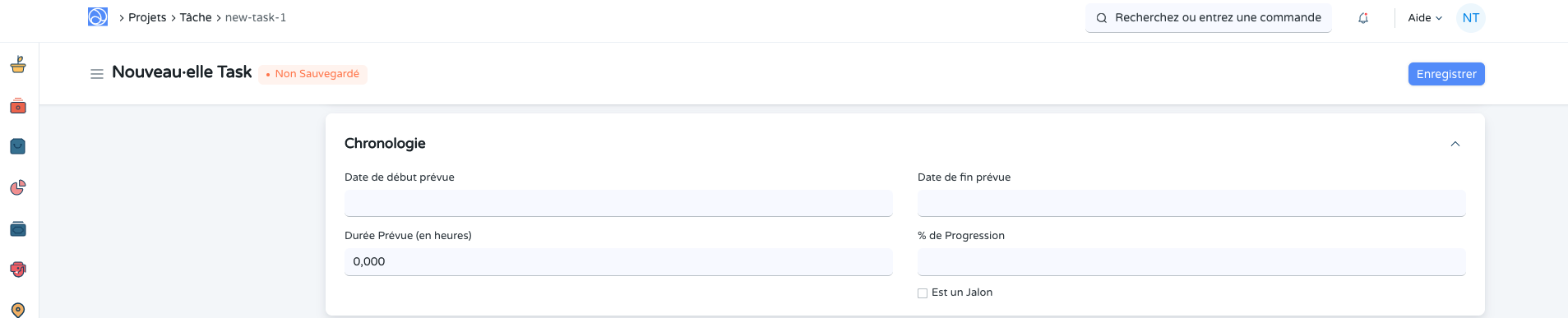
- Description : Vous pouvez ajouter une description de la tâche ici.
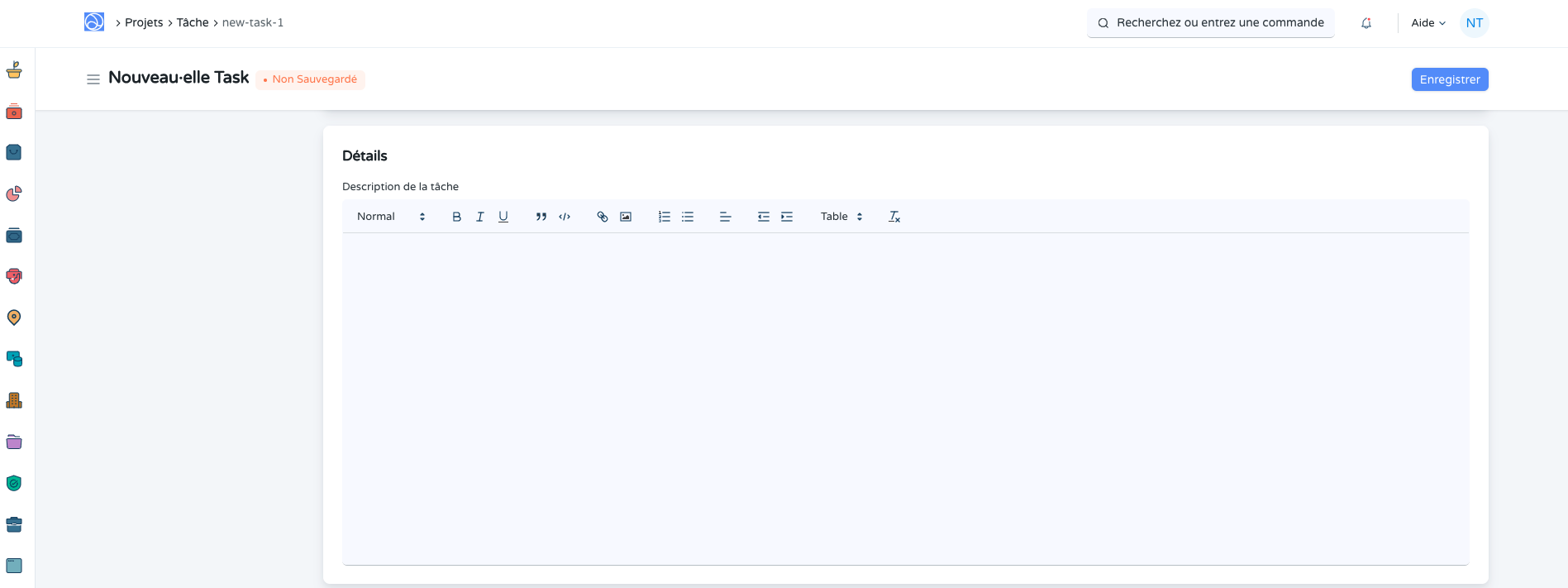
Remarque : En fonction des valeurs des champs Début et Durée , la date de début prévue et la date de fin prévue sont calculées pour les tâches de projet créées à l'aide d'un modèle de projet. Ce calcul ignore les jours fériés en fonction de la liste des jours fériés de votre entreprise.
2.2. Dépendances et temps réel
Tâches dépendantes : les tâches dépendantes indiquent qu'une tâche particulière dépend d'une autre tâche et que la première ne peut pas être terminée avant l'achèvement de la seconde.
Les dépendances de tâches peuvent être visualisées dans les diagrammes de Gantt de la manière suivante.
- Date de début réelle : La date et l'heure réelles de démarrage de la tâche sont enregistrées sur la base des feuilles de temps .
- Date de fin réelle : la date et l'heure réelles de fin de la tâche sont enregistrées ici via les feuilles de temps.

2.3. Chiffrage
- Montant total des coûts : le montant total des coûts est capturé ici via les feuilles de temps soumises par l'utilisateur pendant qu'il travaille sur cette tâche.
- Montant total de la facturation : le montant total avec lequel le client doit être facturé via cette tâche est enregistré ici à partir des feuilles de temps.
- Demande de dépenses totale : le montant total des dépenses réclamées par un employé pour l'achèvement de cette tâche est enregistré et reflété ici.
2.4. Plus d'informations
- Service : Vous pouvez saisir le service propriétaire de la tâche. Quel que soit le département Maître d'Ouvrage du Projet, chaque tâche peut être réalisée par un département différent.
- Société : Vous pouvez modifier la Société pour laquelle cette Tâche est effectuée. Cela peut être utilisé dans les cas où une société exécute la tâche pour sa société sœur ou sa société mère ou une filiale.
